

Объединение наушников AirPods в пару
Наушники AirPods можно объединять в пару с устройствами Apple для прослушивания музыки, фильмов, сообщений и другого контента. После настройки AirPods на одном устройстве Apple (например, на iPhone) наушники AirPods будут автоматически подключаться ко всем устройствам Apple, на которых выполнен вход в тот же Аккаунт Apple.

Прослушивание контента одним касанием или нажатием
Касанием или нажатием можно приостанавливать и возобновлять воспроизведение видео, пропускать песни, активировать Siri и выполнять другие действия, не обращаясь при этом к другому устройству.

Партнер по тренировкам
Наушники AirPods Pro 3 оснащены датчиками пульсомера, благодаря чему Вы можете легко отслеживать эффективность своих тренировок, просматривая данные о пульсе в своих избранных приложениях для тренировок, включая приложение «Фитнес» на iPhone.
Отслеживание пульса во время тренировок с помощью наушников AirPods Pro 3
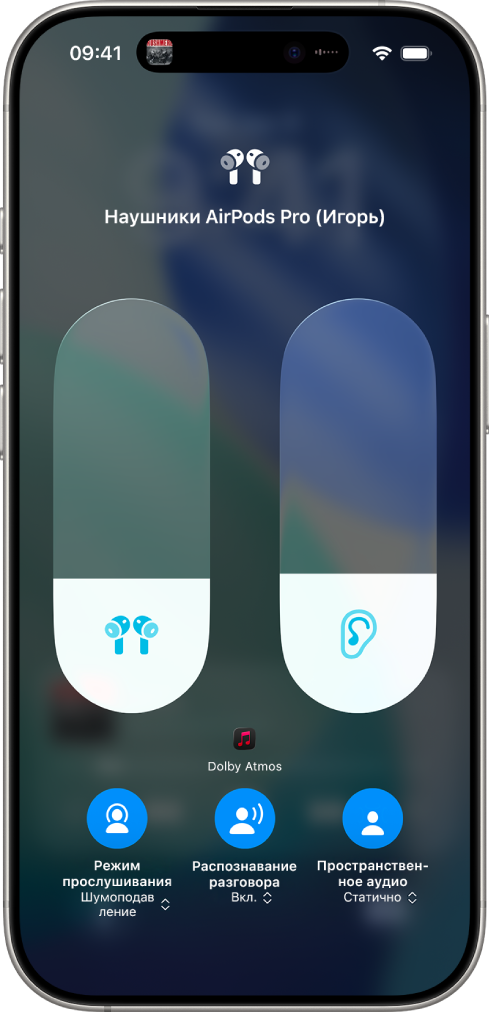
Приглушение внешнего шума
Если какое-то занятие требует Вашего полного внимания, включите режим шумоподавления (на поддерживаемых моделях AirPods), чтобы блокировать внешние шумы. Если же Вам нужно услышать, например, лай собаки или звук закипевшего чайника, переключитесь на Режим прозрачности. На некоторых моделях AirPods также можно активировать адаптивное аудио, чтобы уровень шума регулировался автоматически в зависимости от окружающей обстановки.
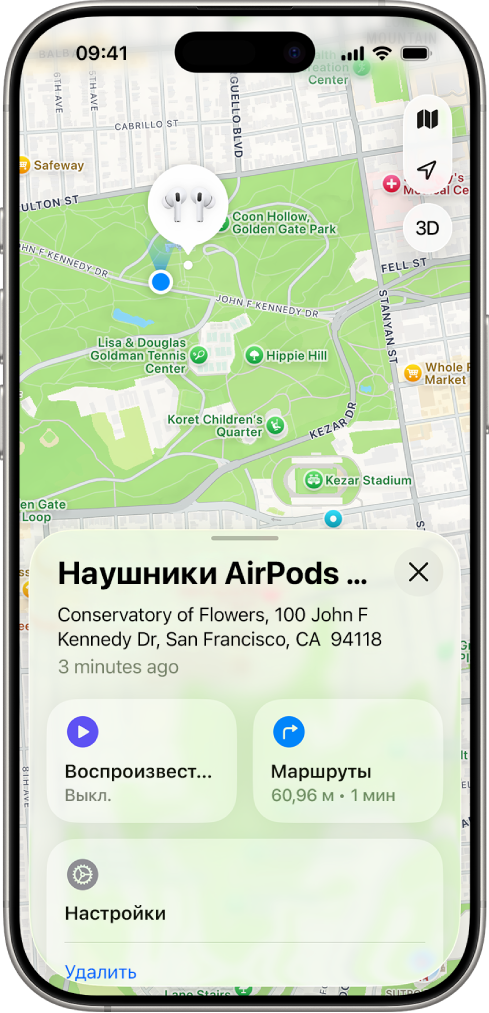
Поиск наушников AirPods
Если Вы потеряете AirPods, с помощью приложения «Локатор» можно определить их местонахождение и проложить к ним маршрут. Если наушники AirPods находятся рядом с Вами, для их поиска можно воспроизвести на них звуковой сигнал, настроить получение оповещений об отдалении на случай, если Вы где-то их забудете, и выполнить многие другие действия.

Специально для Вас
Встроенные функции AirPods помогают сосредоточиться на работе, использовать элементы управления AirPods и слышать разговоры людей в комнате.
Для перехода к Руководству пользователя наушников AirPods нажмите «Оглавление» вверху страницы или введите слово или фразу в поле поиска.